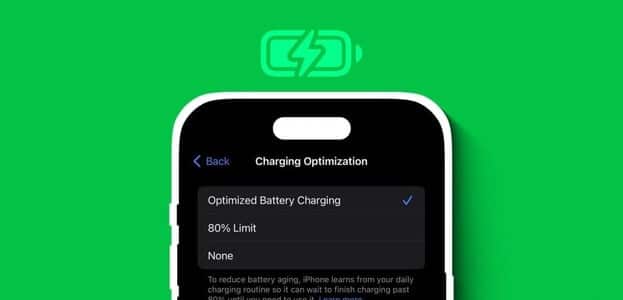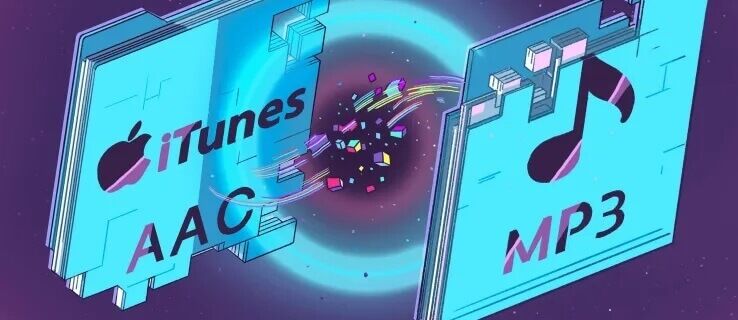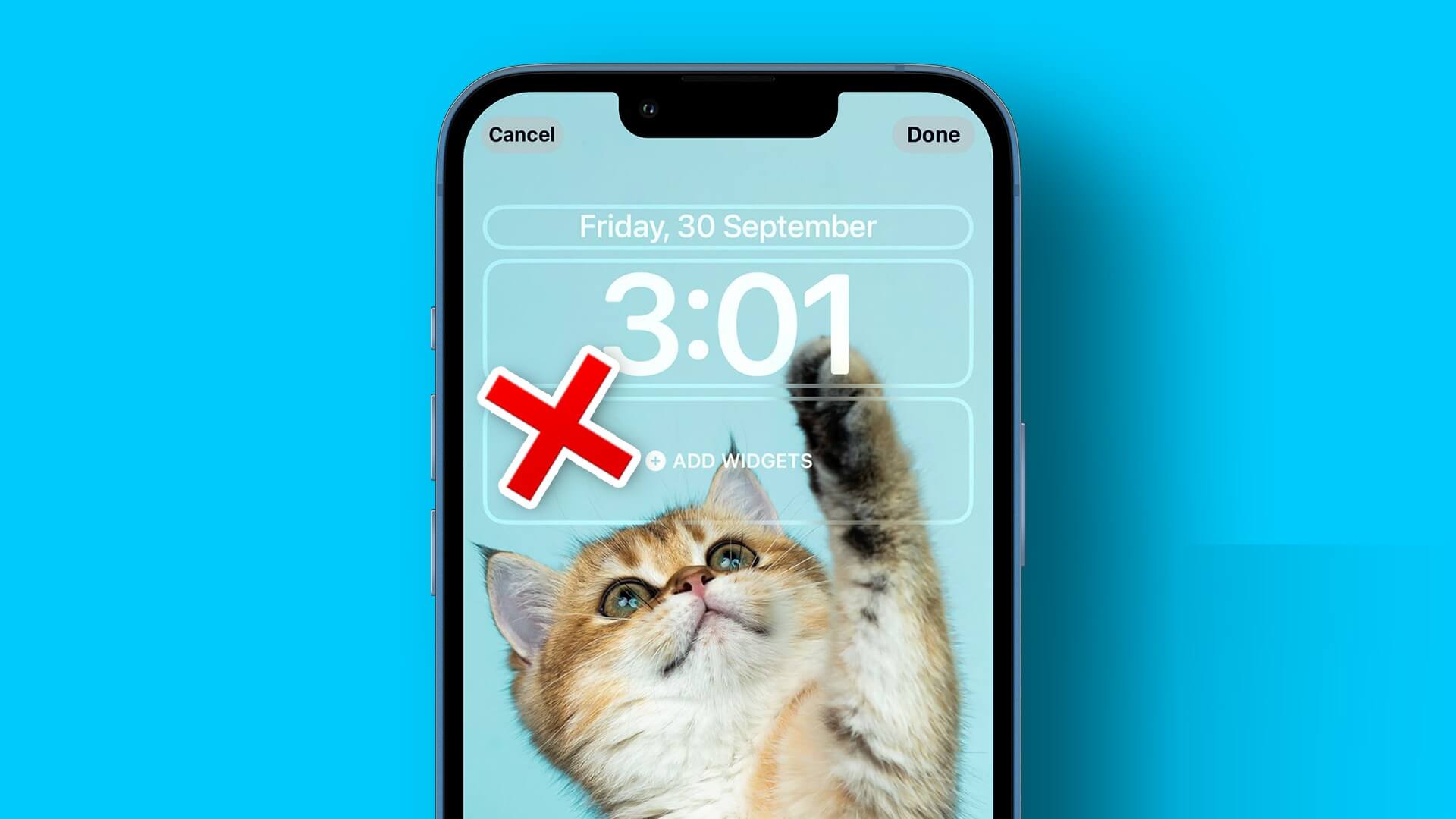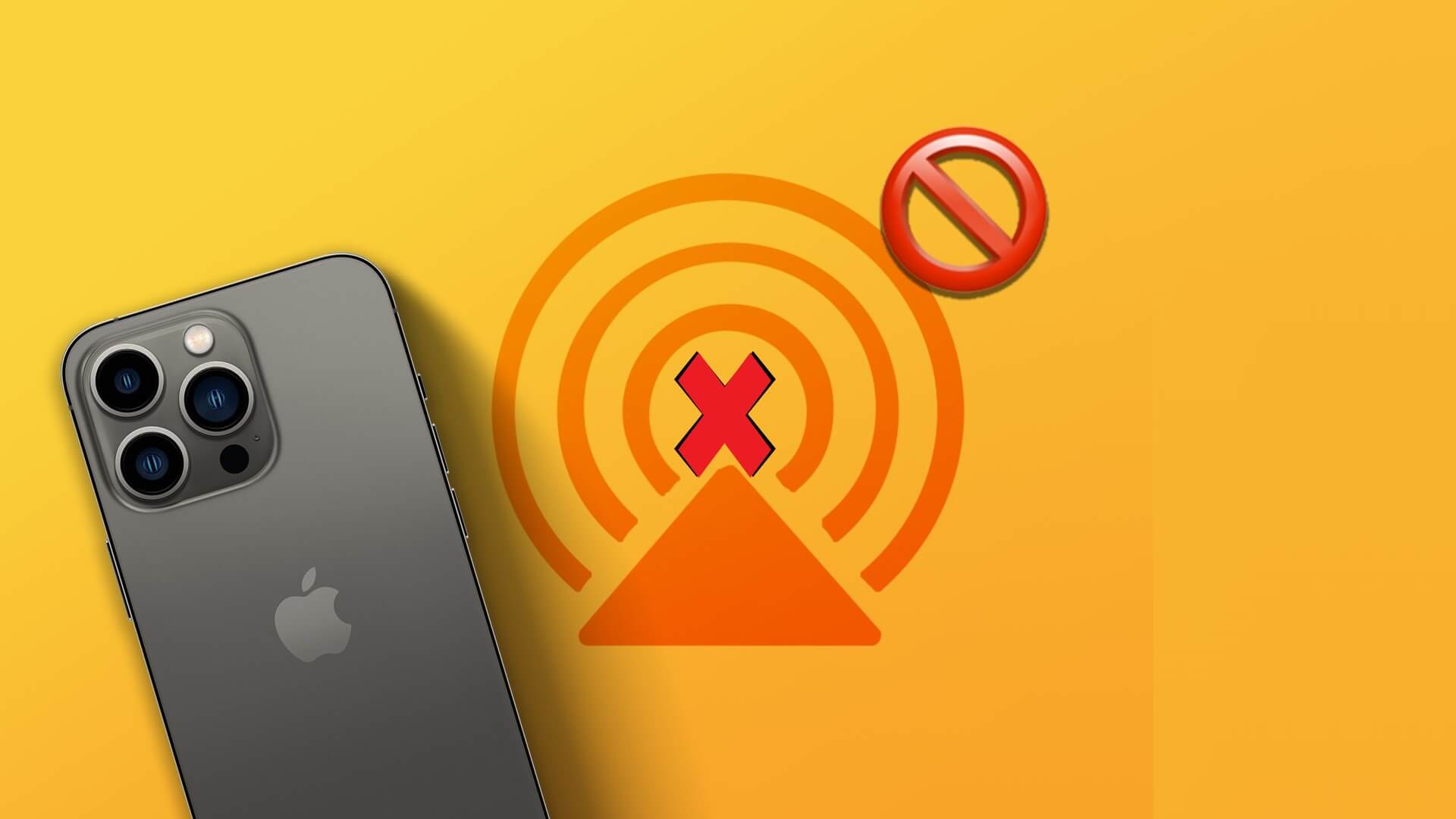Det är normalt att skicka meddelanden med exakt interpunktion och versaler till professionella kontakter. Att använda automatisk versaler kan dock göra det besvärligt när man pratar med andra kontakter eller publicerar uppdateringar på sociala medier. Eftersom Apple-nycklar Eftersom automatisk versaler är aktiverat som standard på iOS måste du göra ditt bästa för att inaktivera det. Den här guiden visar hur du stänger av automatisk versaler på din iPhone. Du kan följa samma steg för att stänga av det på din iPad. Du kan aktivera automatisk versaler igen om du tycker att den manuella metoden att använda versaler är besvärlig.
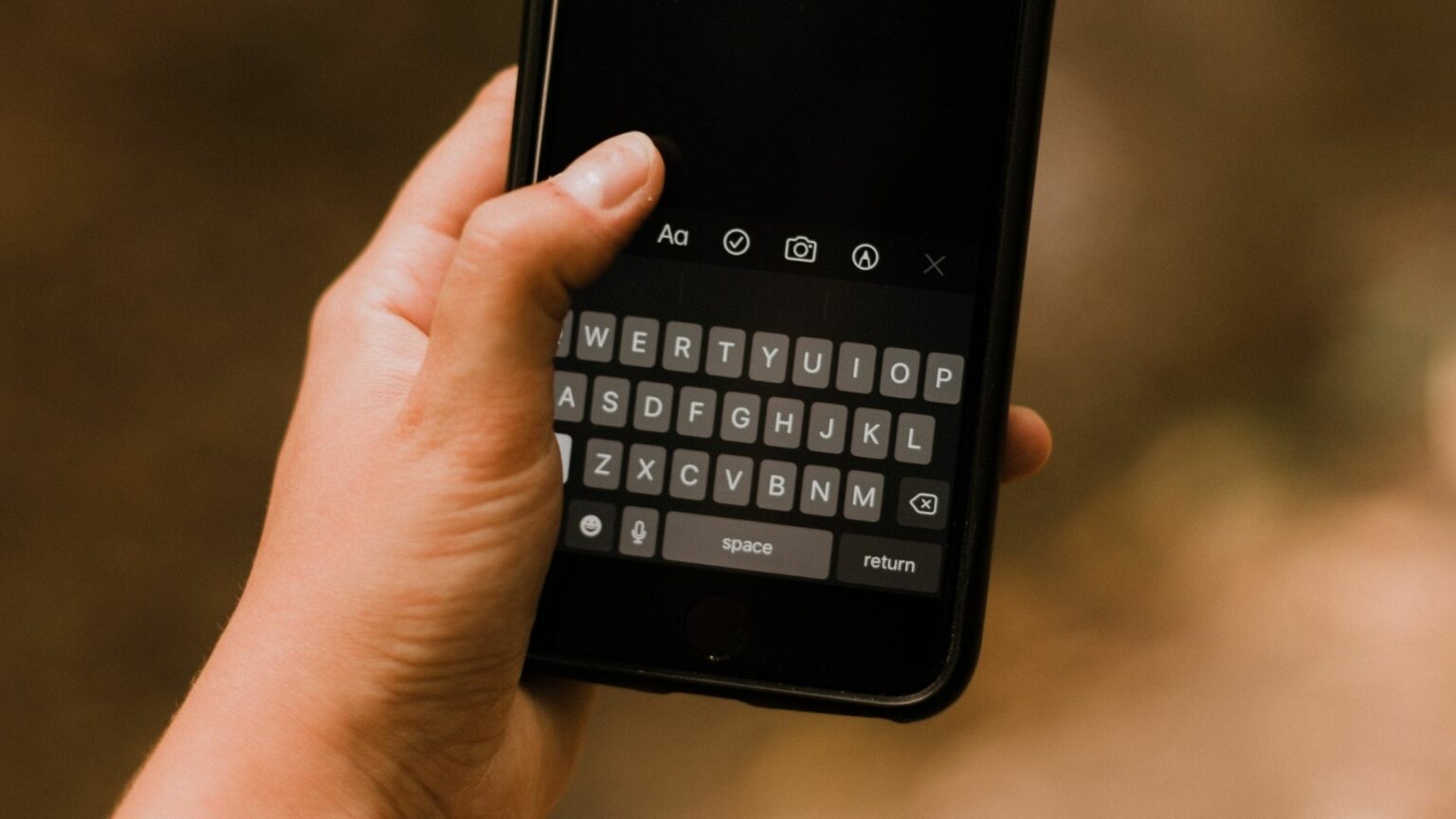
Eftersom Apples och Googles tangentbord fortfarande är de mest använda alternativen kommer vi att diskutera dem specifikt. Självklart finns det andra tangentbord tillgängliga för användare i App Store. Om du inte vill använda något av dessa går du helt enkelt till App Store och laddar ner ett annat tangentbord du väljer.
Inaktivera automatisk versaler för Apple-tangentbordet
Automatisk versaler är en sådan funktion som automatiskt skrivs ut med versaler efter punkt när du använder standardtangentbordet för iOS. Den här funktionen är extremt hjälpsam under formella samtal med kollegor. Du kan snabbt skicka arbetsrelaterade uppdateringar eller svara på e-postmeddelanden. Om du vill publicera något på din LinkedIn från din iPhone kommer den här funktionen att vara till stor hjälp.
Men låt oss inse det. Automatisk versalanvändning kan ibland orsaka problem med vissa personliga kontakter. Dina meddelanden kan förmedla något helt annat än vad du avsåg. Glöm inte att automatisk versalanvändning är aktiverat som standard och du kan enkelt stänga av det. Följ dessa steg, som förblir desamma för iPad också.
Steg 1: Öppen Inställningar app på din iPhone eller iPad.
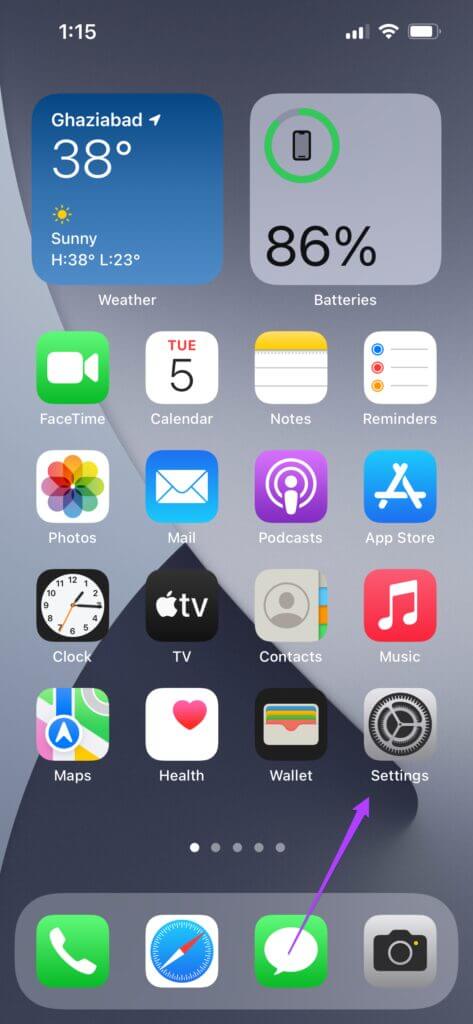
Steg 2: Bläddra ner och tryck på allmän.
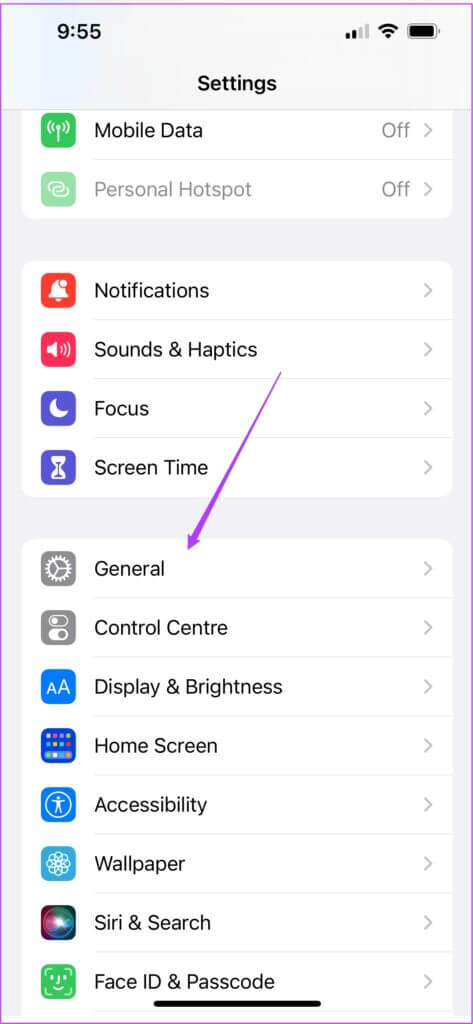
Steg 3: Klicka på tangentbord.
Steg 4: Bläddra ner för att hitta Automatisk versalskrivning.
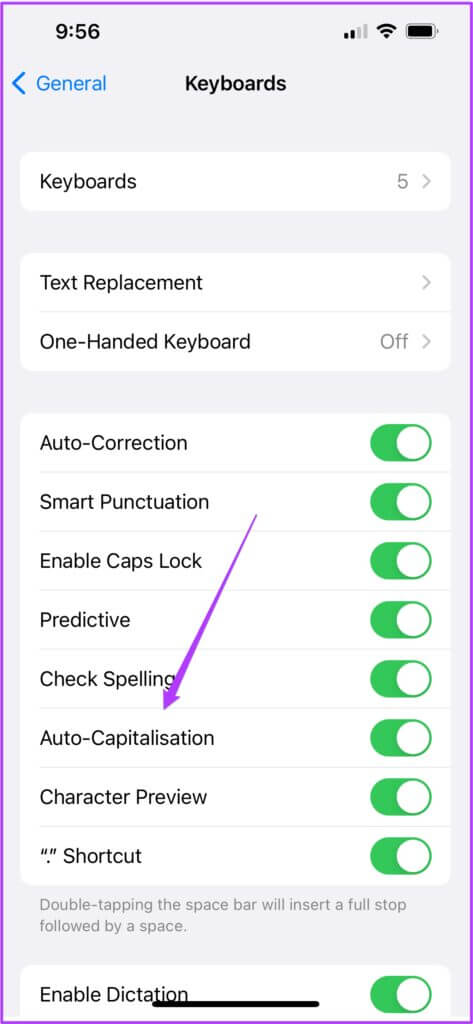
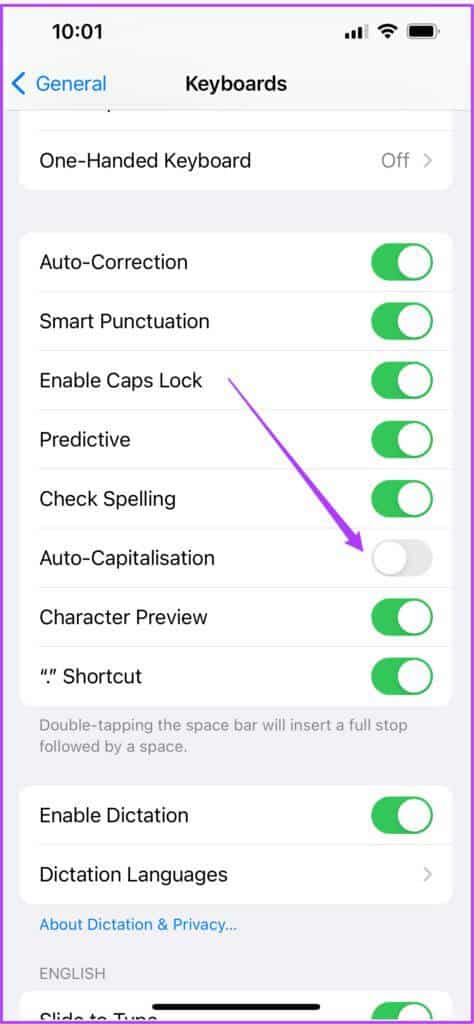
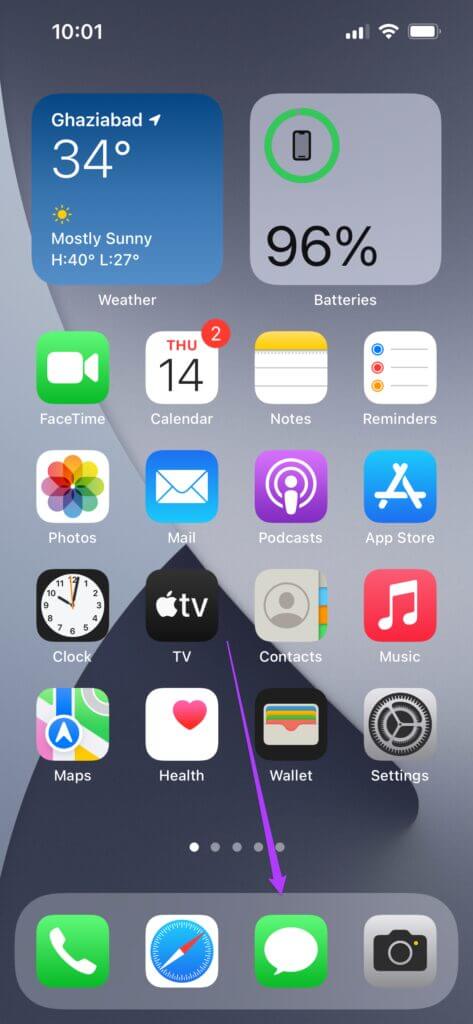
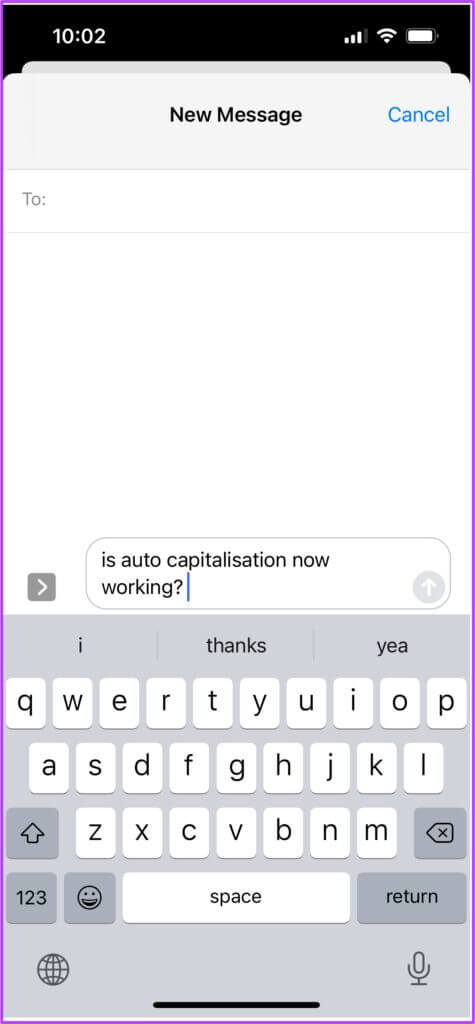
Inaktivera automatisk versaler för Googles tangentbord
Google Keyboard är ett snyggt alternativ för de som byter från Android till iPhone. Samma Android-utseende och känsla är integrerat även för iPhone-användare. Du kan njuta av samma skrivupplevelse som på din tidigare Android-enhet. Om du inte har Google Keyboard installerat kan du installera det via länken nedan.
Skaffa Googles tangentbord för iPhone
Googles tangentbord är gratis att ladda ner och använda för iPhone-användare. Det bästa med att installera Gboard på iPhone är möjligheten att Ändra tangentbordstemaDen här funktionen är för närvarande inte tillgänglig på Apples tangentbord. Om Apples utvecklare väljer att erbjuda det här alternativet kommer många Apple-tangentbordsfans att bli nöjda.
Precis som med Apple-tangentbordet kan du aktivera automatisk versaler som standard på Googles tangentbord. Du kan snabbt stänga av automatisk versaler. Följ dessa steg.
Steg 1: Gå till huvudskärm På din iPhone trycker du på gboard.
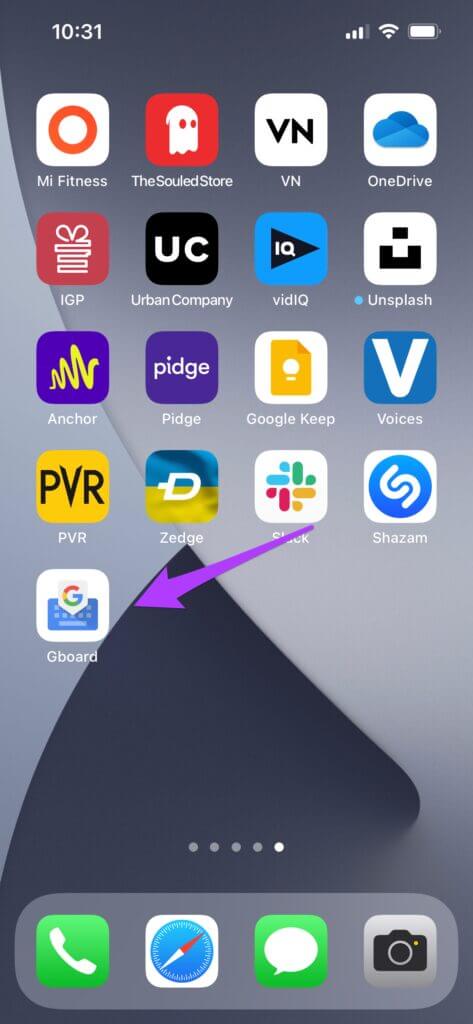
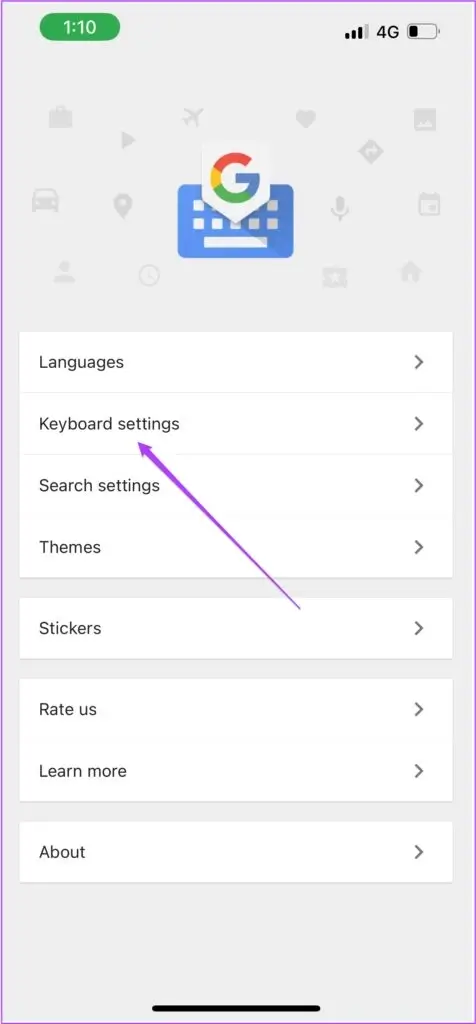
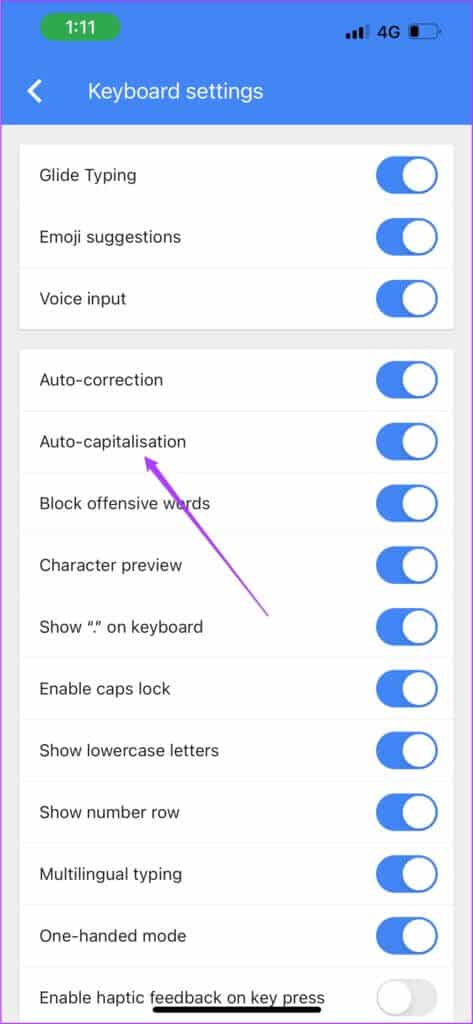
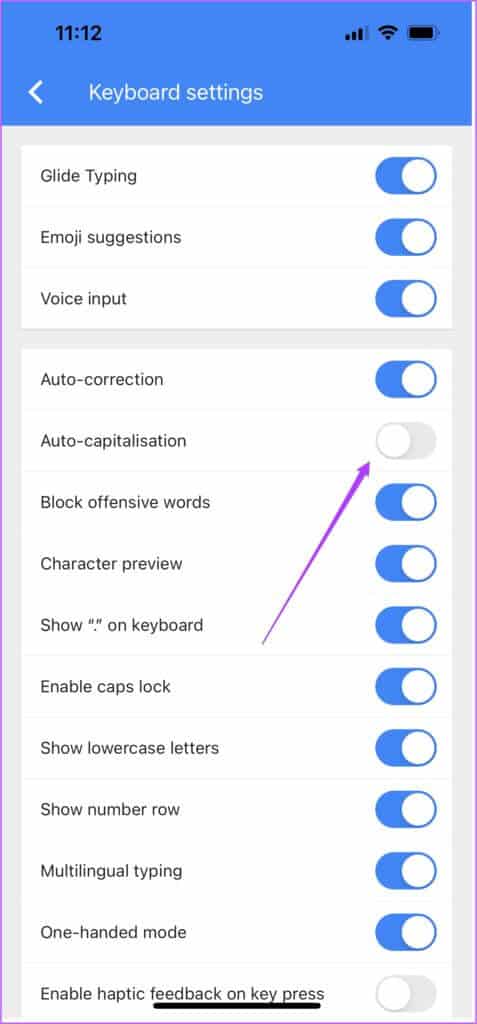
Med detta återupplivar du inte bara Gboard-upplevelsen på iPhone utan inaktiverar även en funktion för dina vardagliga samtal. Alla Android-användare som byter till iPhone kan enkelt inaktivera automatisk versaler genom att följa stegen ovan.
Anpassa din skrivupplevelse
Automatisk versaler är extremt användbart, men det kan definitivt vara i vägen när du sms:ar eller skriver e-post. Här är stegen för att stänga av automatisk versaler på din iPhone. Du får samma funktion för automatisk versaler som enkelt kan slås på eller av beroende på hur du vill delta i en konversation. Naturligtvis innebär det att du måste öva på att använda versaler i meningar och namn manuellt om du stänger av den här funktionen. Detta är också en extra mental anmärkning att tänka på när du skriver meddelanden till vänner eller kollegor.